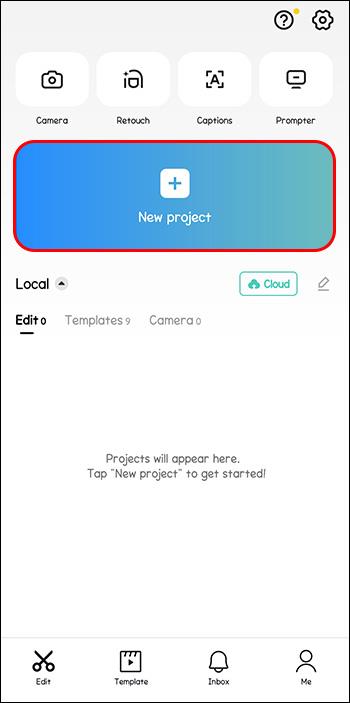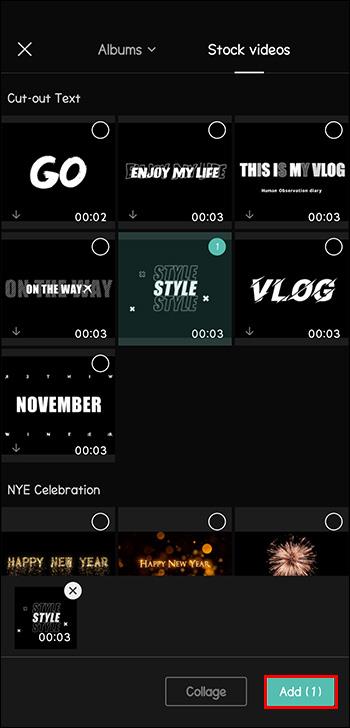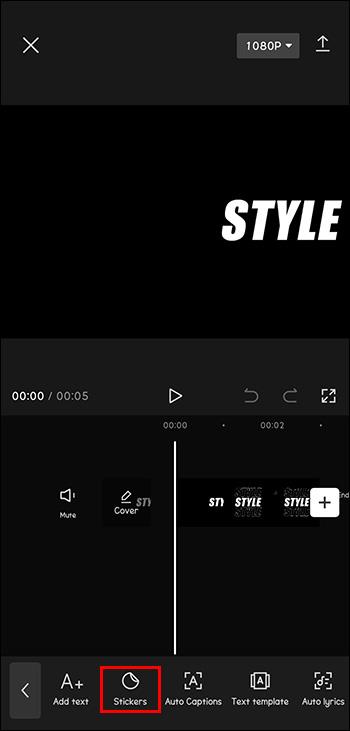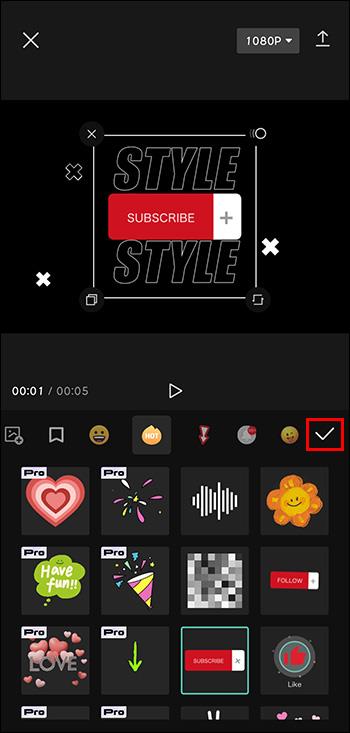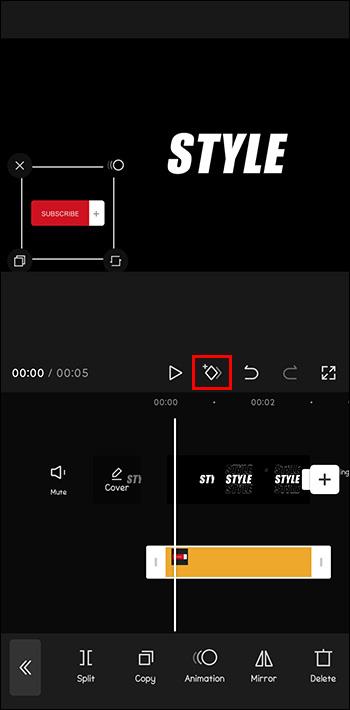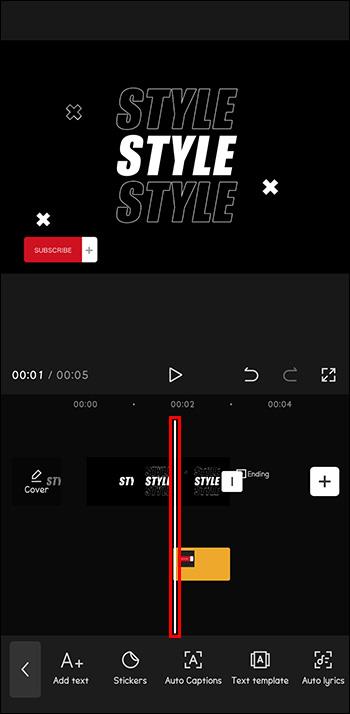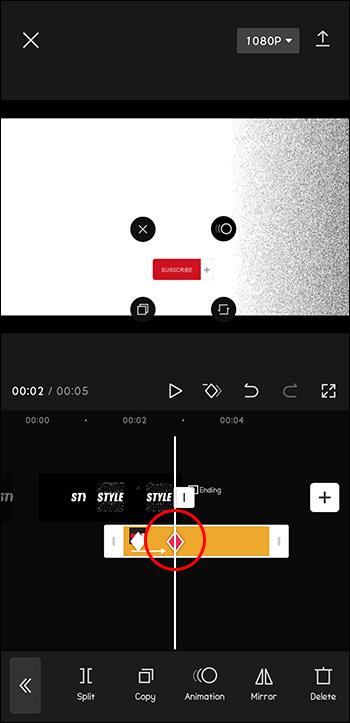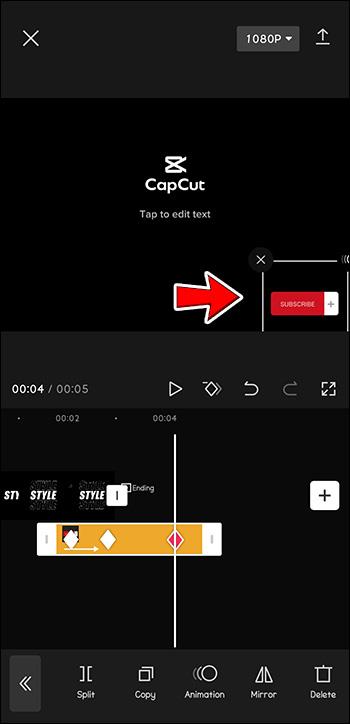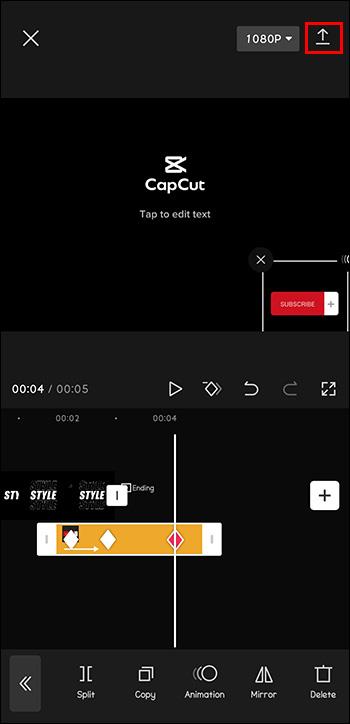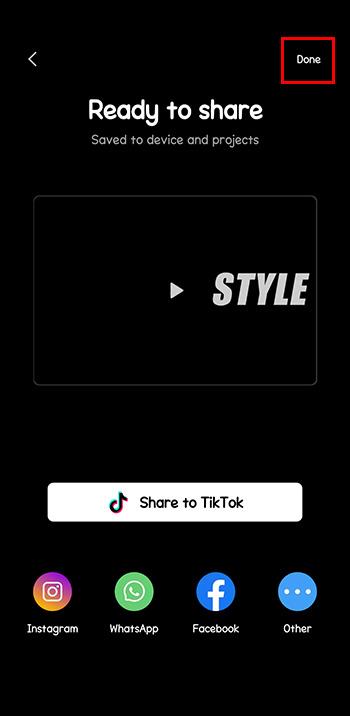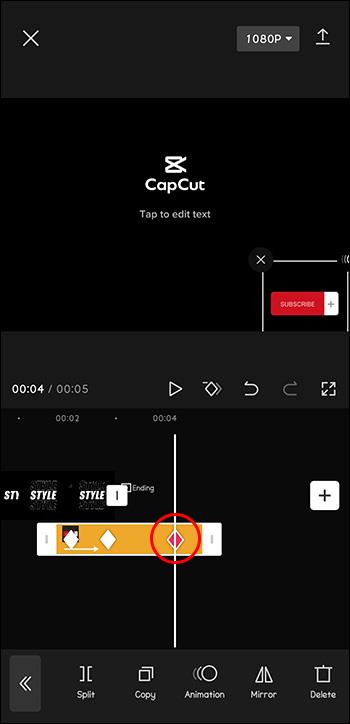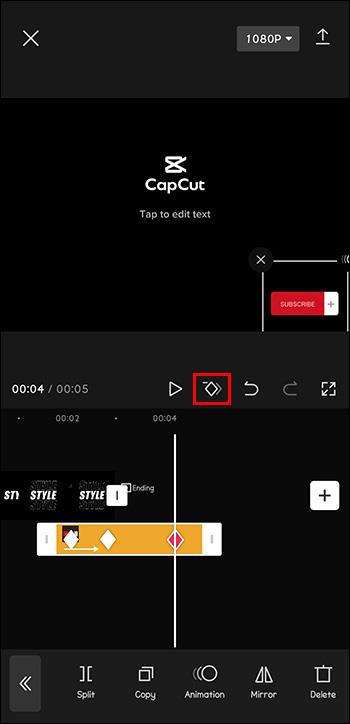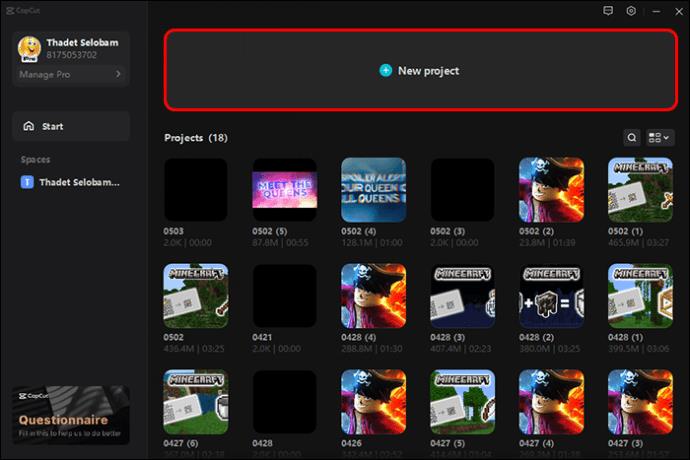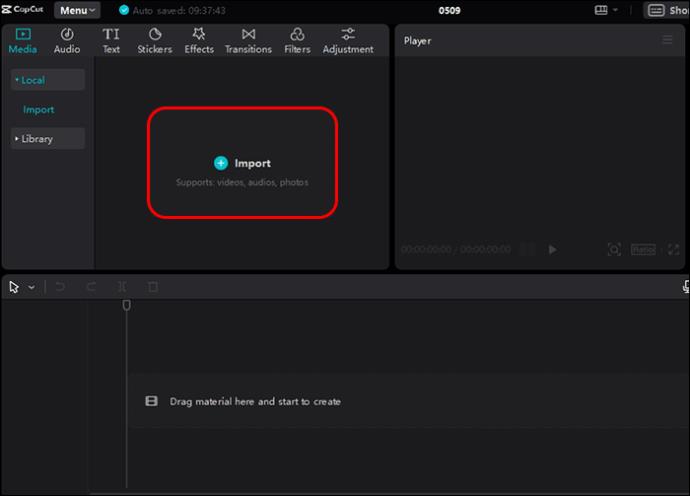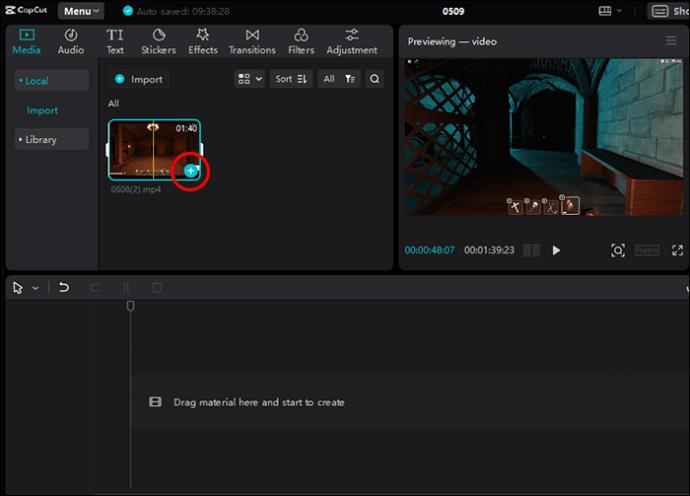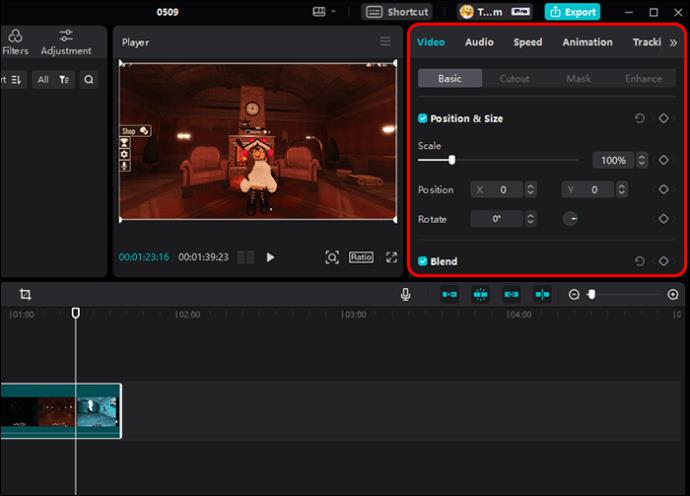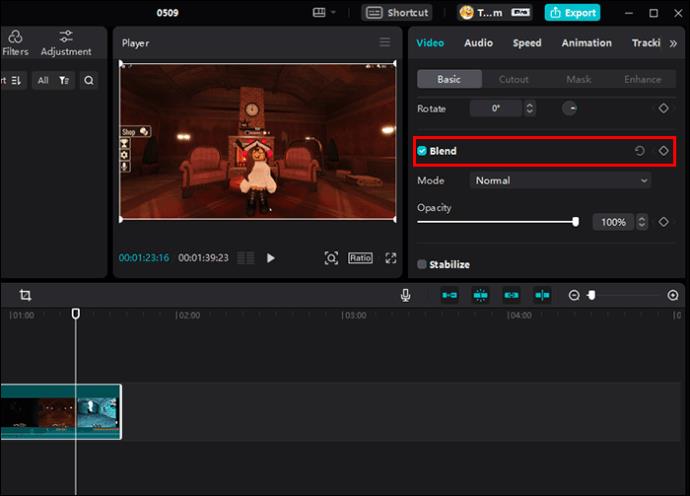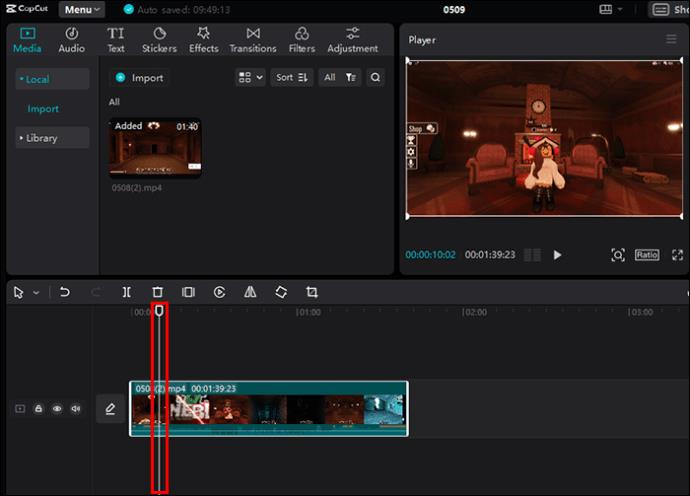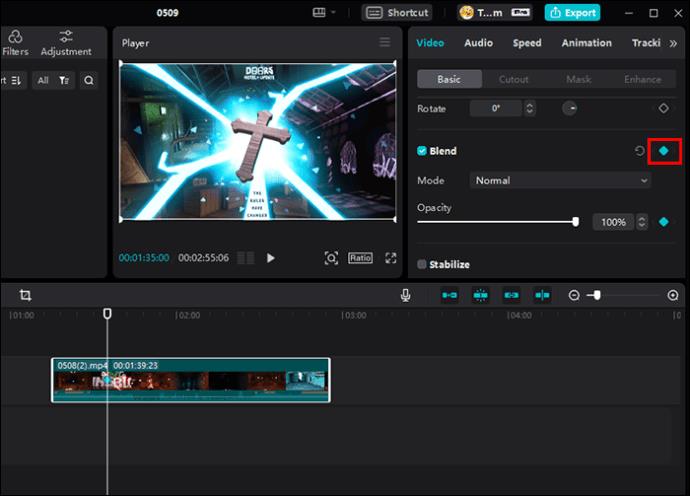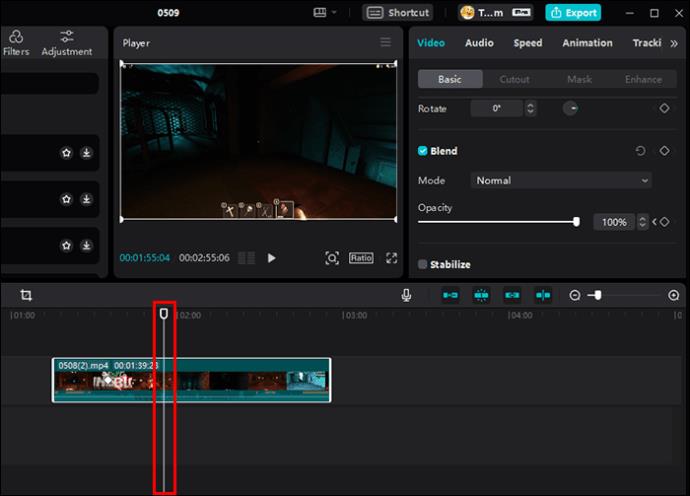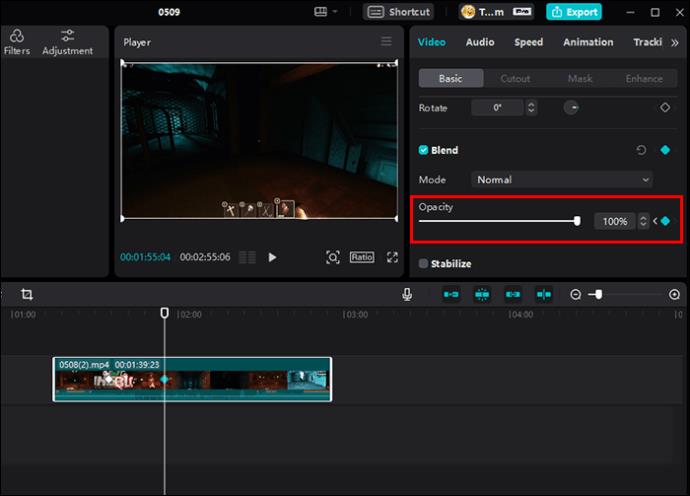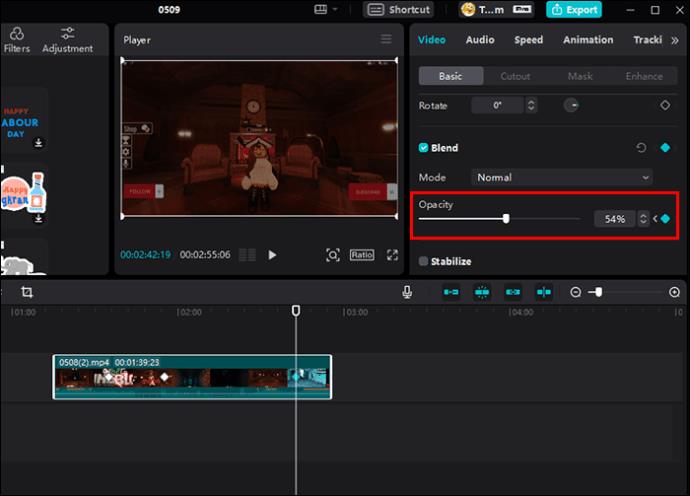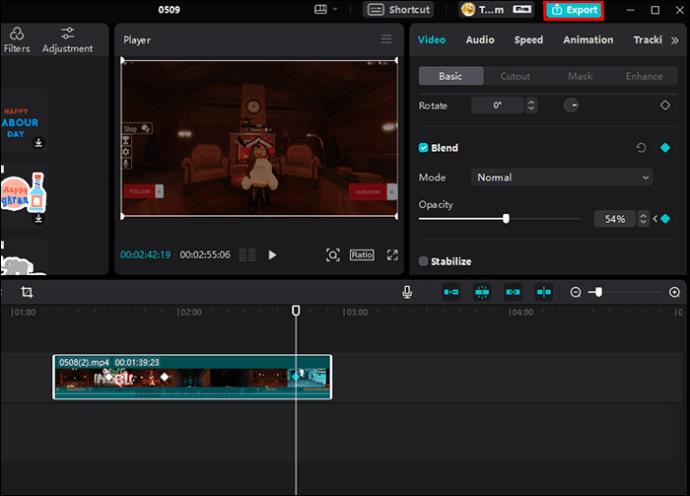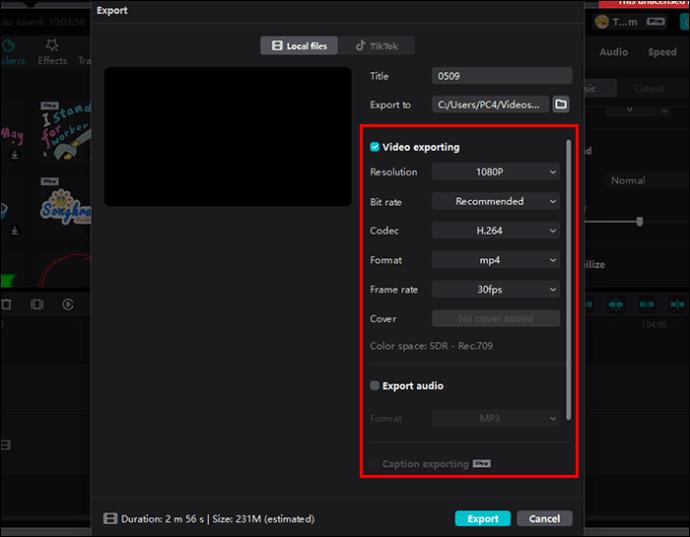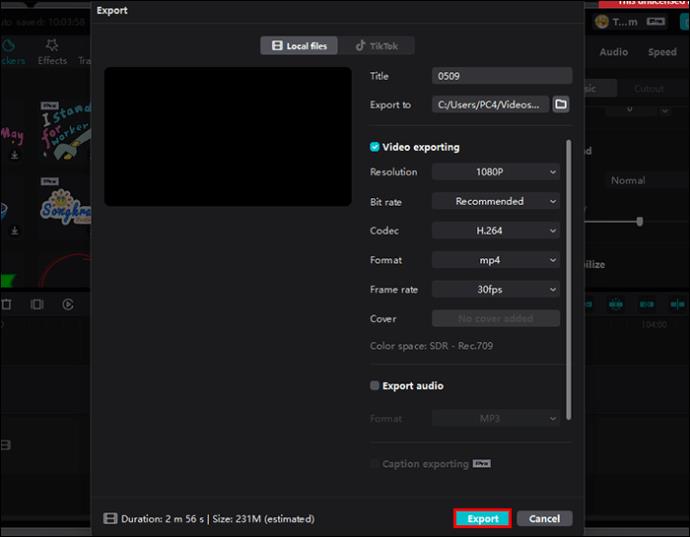Jika Anda ingin mengedit di CapCut seperti seorang profesional, bingkai kunci adalah satu hal yang perlu Anda ketahui. Mereka adalah bagian penting dari setiap animasi. Mereka menunjukkan titik awal dan akhir dari fitur tertentu dalam video Anda dan memastikan kelancaran transisi.

Artikel ini akan menjelaskan cara menambahkan bingkai kunci di CapCut dan membawa video Anda ke level selanjutnya.
Menambahkan Bingkai Utama di Aplikasi CapCut
Anda dapat membuat video yang menakjubkan dengan menambahkan bingkai utama di aplikasi CapCut untuk perangkat Android dan iPhone. Meskipun prosesnya mungkin tampak rumit pada awalnya, itu tidak benar-benar membutuhkan keterampilan pengeditan ahli.
Anda dapat menambahkan keyframe ke apa pun: video itu sendiri, teks, stiker, transisi, audio, video overlay, dll. Dan karena CapCut memiliki begitu banyak elemen yang dapat Anda tambahkan keyframe, bagian ini hanya akan fokus pada satu aspek untuk membantu Anda lebih baik memahami fitur ini.
Berikut cara menambahkan bingkai utama ke stiker di aplikasi CapCut Anda:
- Ketuk ikon tambah (+) untuk memulai proyek baru.
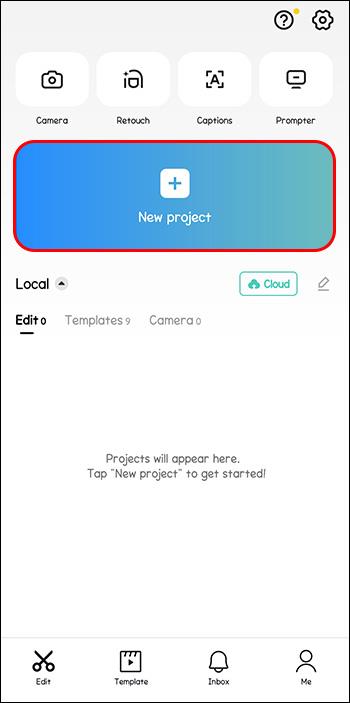
- Pilih video dari perpustakaan Anda atau gunakan video stok CapCut yang tersedia dan ketuk "Tambah." Untuk menambahkan beberapa video, klik lingkaran kosong di pojok kanan atas dan pilih lebih banyak klip dari pustaka Anda.
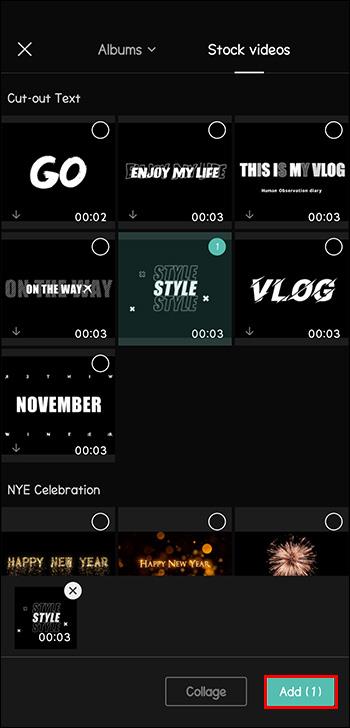
- Pilih "Stiker" dari bilah alat di bagian bawah dan pilih satu atau beberapa stiker.
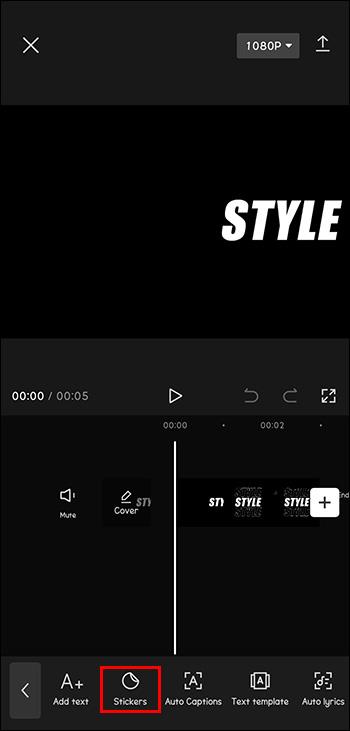
- Ketuk tanda centang putih. Posisikan stiker Anda ke tempat yang Anda inginkan untuk dimunculkan terlebih dahulu. Anda dapat memutar stiker, menambahkan animasi statis, atau menentukan durasinya dengan memperpanjang atau memperpendek garis waktunya.
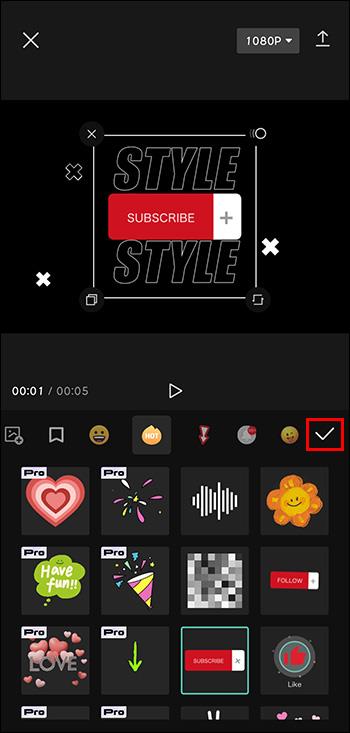
- Ketuk dua berlian kecil dengan tanda tambah di sebelah tombol putar. Berlian merah di garis waktu mewakili bingkai kunci pertama Anda.
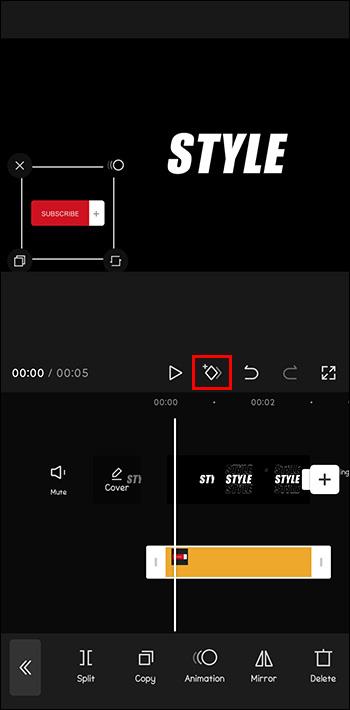
- Pindahkan bilah playhead ke tempat Anda ingin animasi dimulai berikutnya.
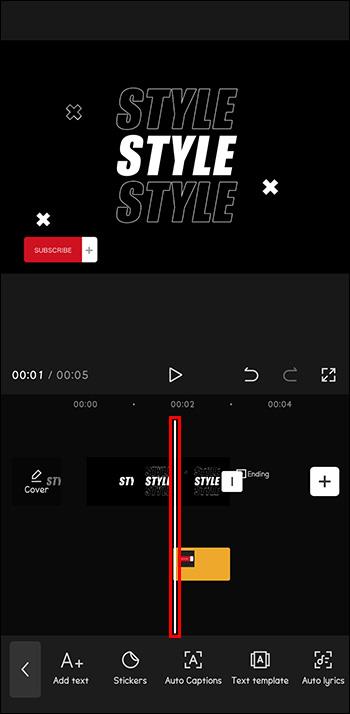
- Sesuaikan posisi baru stiker Anda dan tambahkan fitur lainnya. Berlian merah lainnya akan muncul secara otomatis.
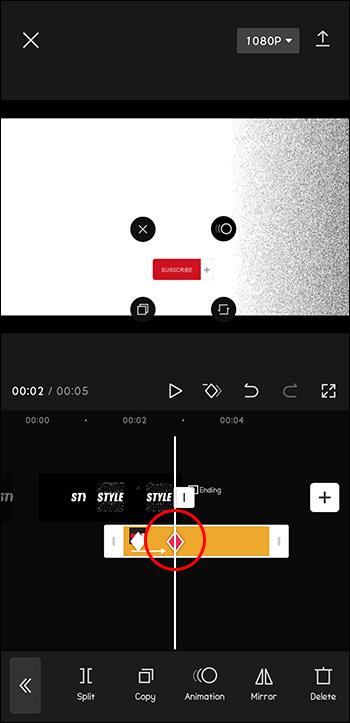
- Saat Anda menyeret playhead secara bertahap ke akhir video, pindahkan stiker ke berbagai posisi di tampilan video.
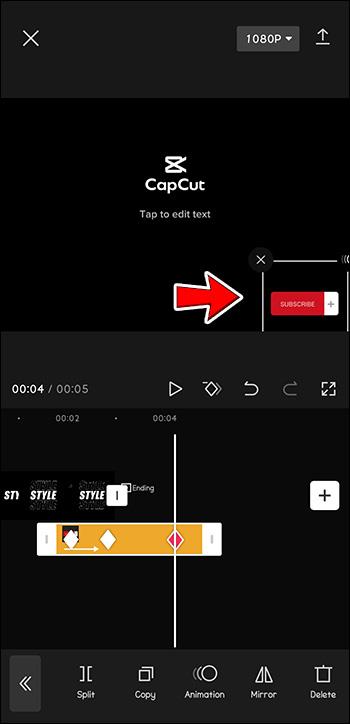
Mengekspor Video
Setelah selesai menambahkan keyframe, saatnya untuk mengekspor video.
- Klik tanda panah di pojok kanan atas.
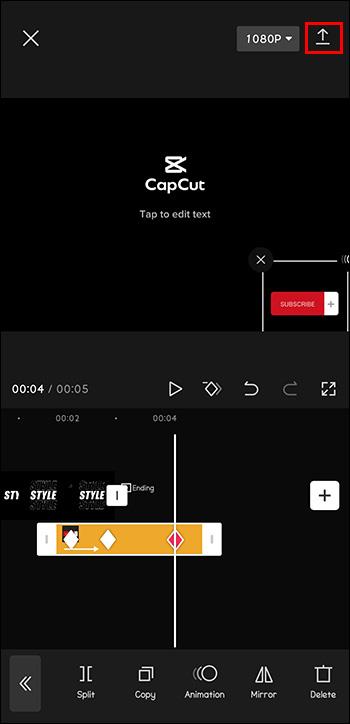
- Ketuk "Selesai" di sudut kanan atas.
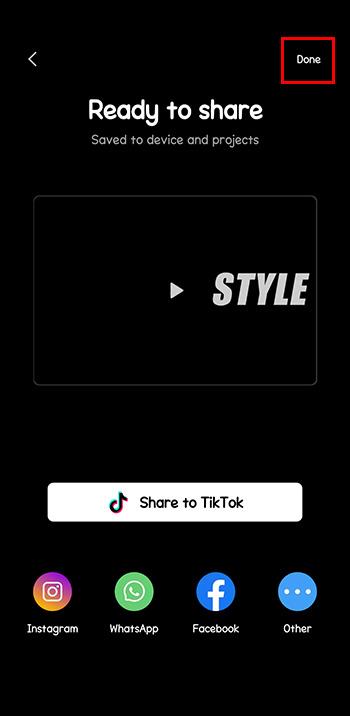
Anda dapat mengekspornya langsung ke akun media sosial Anda atau membaginya dengan teman Anda melalui aplikasi perpesanan seperti WhatsApp.
Menghapus Keyframe
Untuk menghapus bingkai utama tertentu:
- Pindahkan playhead kembali ke posisi berlian merah di timeline video Anda.
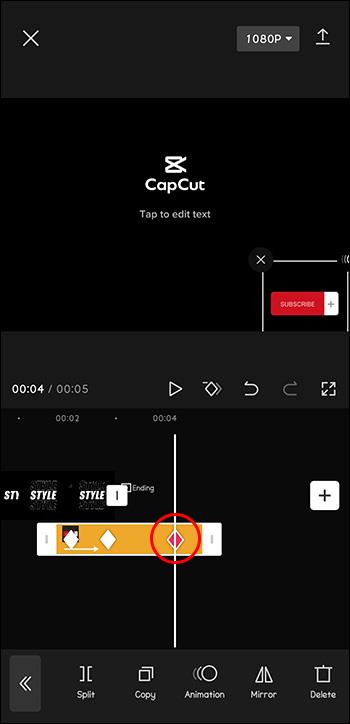
- Klik dua berlian di sebelah tombol putar sekali lagi.
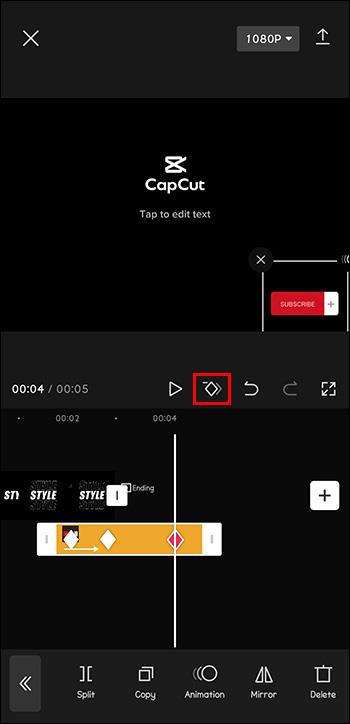
Apa yang merupakan tanda plus sekarang harus menjadi tanda minus kecil. Mengetuk berlian akan mengubahnya menjadi tanda tambah lagi, artinya bingkai utama telah dihapus.
Tambahkan Keyframes di CapCut PC
Jika Anda lebih suka bekerja di PC, CapCut memungkinkan Anda menambahkan bingkai utama ke video Anda melalui aplikasinya untuk Windows.
Seperti di aplikasinya, versi CapCut PC memiliki banyak elemen yang dapat Anda tambahkan bingkai kunci. Oleh karena itu, untuk membuat fitur ini tidak terlalu membingungkan bagi editor baru, bagian ini akan berfokus pada mengubah opasitas video dengan menambahkan bingkai kunci. Mode "Normal" default aplikasi hanya mengubah keburaman video. Anda dapat mengakses mode campuran lainnya di menu tarik-turun, menjadikan video Anda lebih cerah, lebih gelap, lebih lembut, dan banyak lagi.
Berikut cara menambahkan bingkai kunci di versi PC aplikasi CapCut Anda:
Mulai
- Klik "Proyek baru".
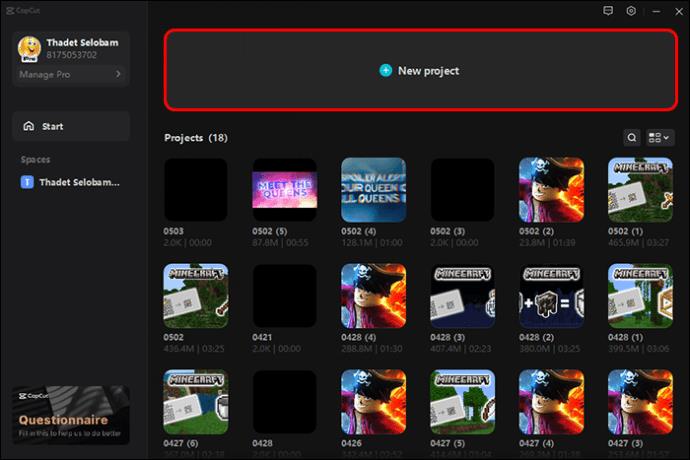
- Pilih "Impor" di sisi kiri layar Anda atau tambahkan video dari Perpustakaan CapCut.
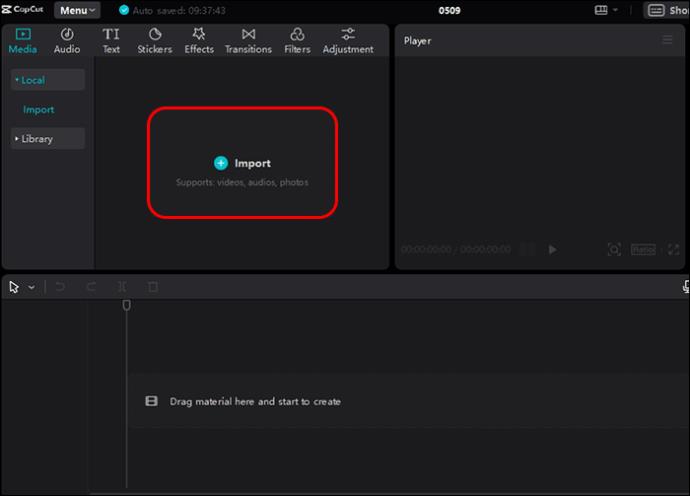
- Tekan tanda plus (+) biru kecil di sudut kanan bawah untuk menambahkannya ke ruang pengeditan Anda, atau seret ke garis waktu.
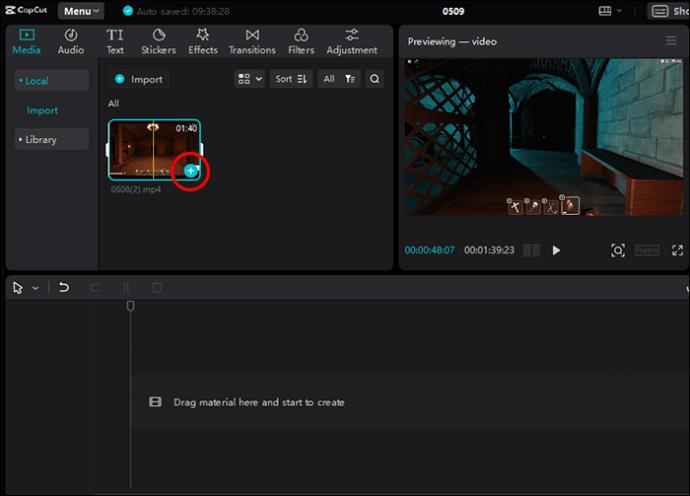
- Klik garis waktu video untuk mengakses menu di sisi kanan.
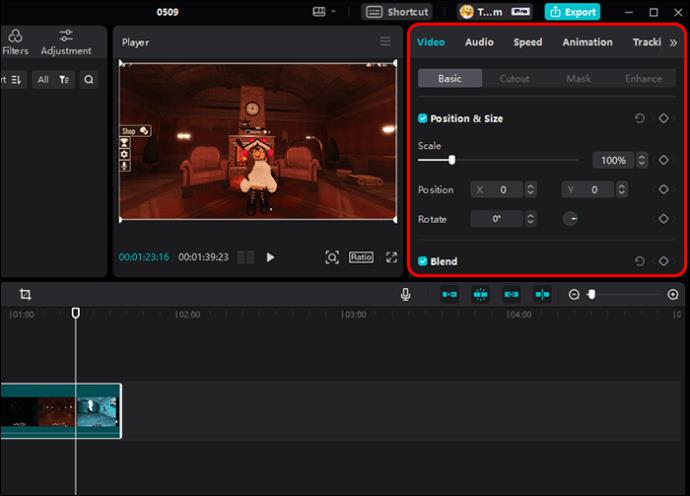
- Buka tab "Basic", dan akses bagian "Blend" untuk memilih mode.
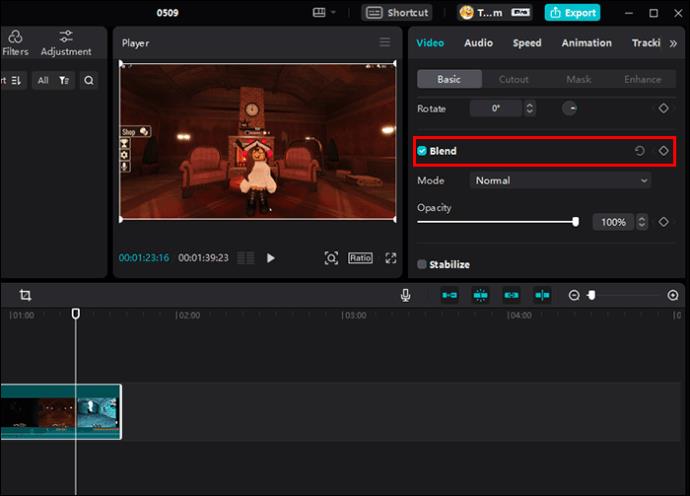
Membuat Keyframe
- Sesuaikan opacity awal dan posisikan playhead di mana Anda ingin animasi dimulai.
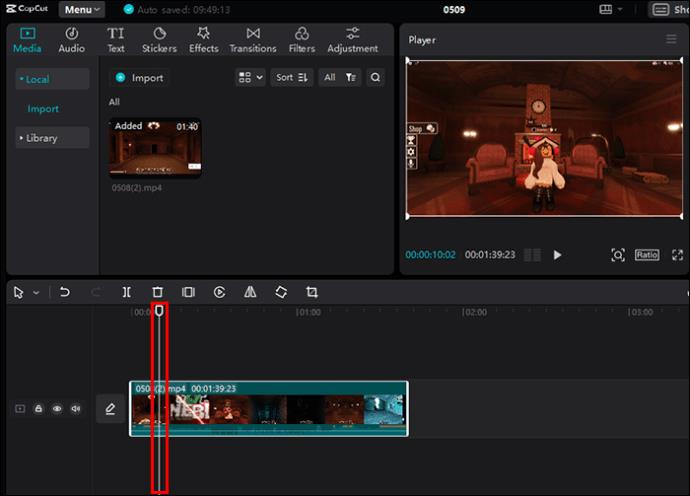
- Ketuk simbol yang mewakili berlian. Ini akan berubah menjadi biru dan menandai keyframe pertama Anda. Sebuah berlian putih juga akan muncul di timeline Anda untuk menunjukkan keyframe pertama.
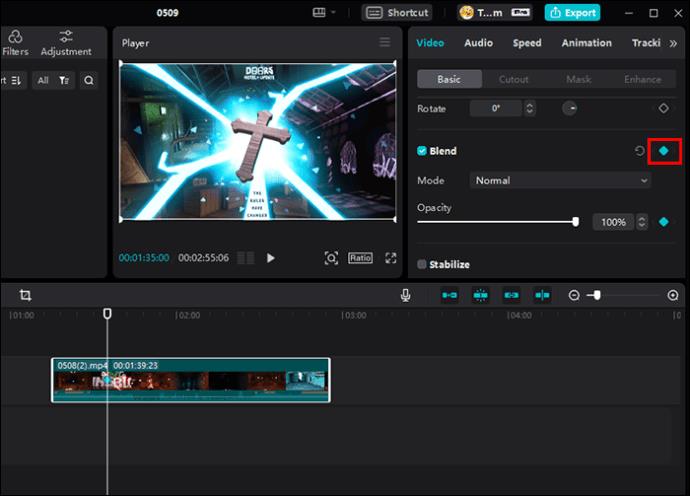
- Posisikan playhead ke tempat Anda ingin memulai animasi berikut.
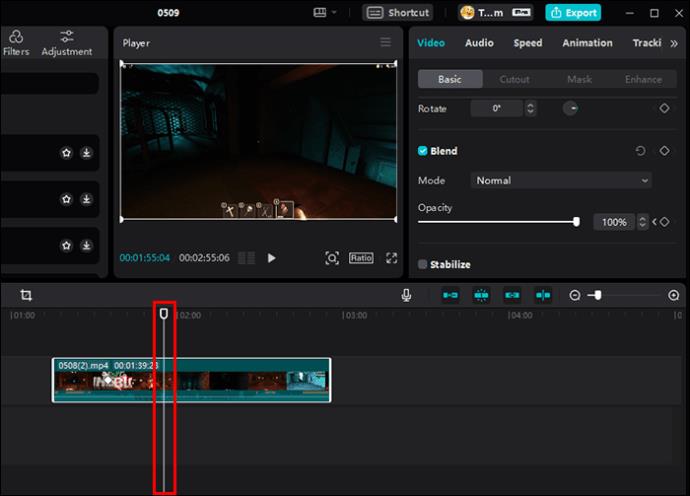
- Sesuaikan opacity di menu samping. Berlian akan berubah menjadi biru lagi secara otomatis.
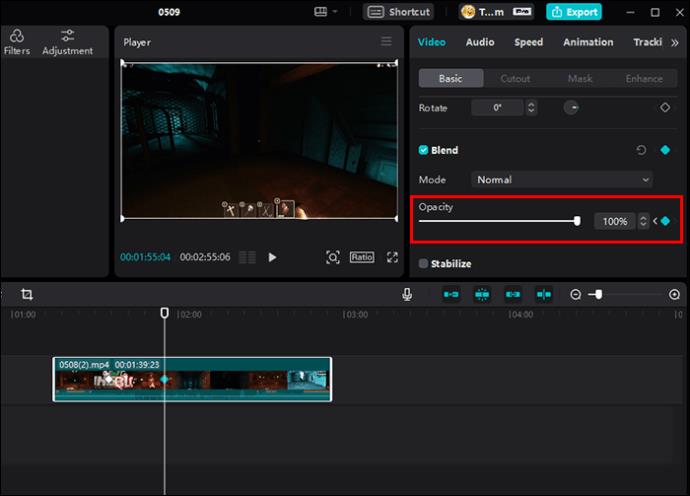
- Ubah posisi playhead dan sesuaikan opacity secara bergantian agar sesuai dengan preferensi Anda hingga mencapai akhir video.
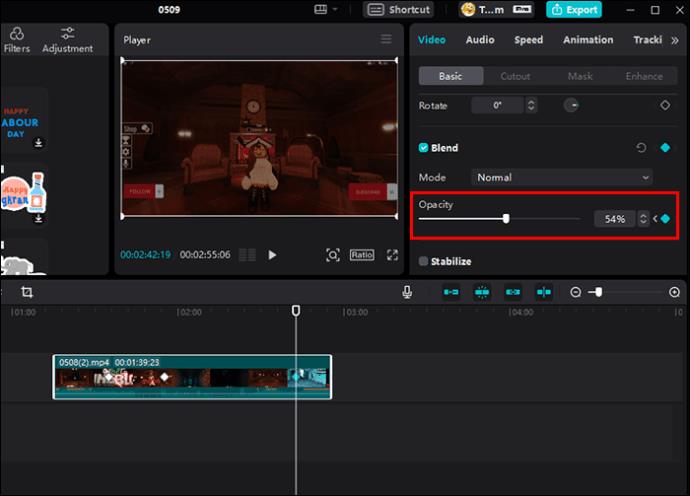
Mengekspor Video
- Ketuk tombol "Ekspor" saat Anda mencapai tampilan yang diinginkan untuk video baru Anda.
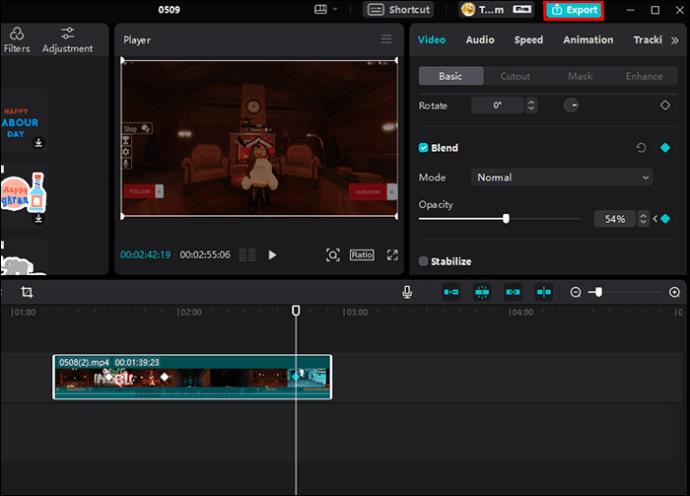
- Sebelum menyimpan hasil edit baru Anda ke file lokal, Anda dapat menyesuaikan resolusi video, kecepatan bit, codec, format, dan kecepatan bingkai.
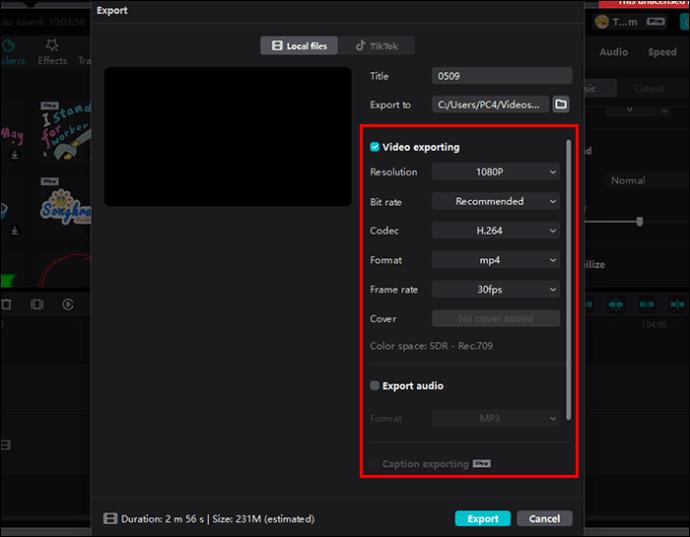
- Klik "Ekspor" lagi untuk mengonfirmasi tindakan.
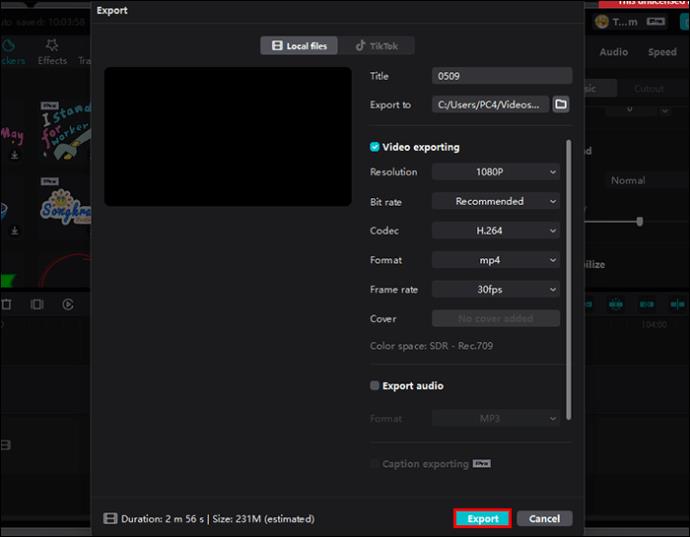
Mereka yang tidak sabar untuk membagikan video baru ke akun TikTok mereka dapat segera melakukannya dengan beralih ke tab "TikTok" di bagian atas pop-up dan kemudian mengklik "Ekspor".
Menghapus Keyframe
Menghapus keyframe sama seperti di aplikasi CapCut. Anda hanya perlu memposisikan playhead ke berlian tertentu di garis waktu dan mengeklik berlian biru di menu samping. Untuk memulai kembali dan menghapus semua bingkai utama sekaligus, Anda dapat mengeklik panah melingkar di sebelah fitur yang Anda gunakan.
FAQ tambahan
Bisakah Anda menambahkan bingkai kunci di editor online CapCut?
Sayangnya, tampaknya Editor Online CapCut tidak mengizinkan Anda untuk menambahkan keyframe seperti sekarang.
Bisakah Anda menambahkan beberapa bingkai utama ke satu video?
Di CapCut, Anda dapat menambahkan bingkai kunci sebanyak yang Anda inginkan. Anda dapat menambahkan bingkai kunci ke video utama secara bersamaan, stiker di atas video, audio, dll. Namun, Anda tidak dapat memasang bingkai kunci ke semua garis waktu secara bersamaan. Anda harus mengedit setiap garis waktu dan menambahkan bingkai utama secara terpisah.
Apakah CapCut untuk Windows gratis?
CapCut untuk Windows tersedia dalam versi gratis dan berbayar. Animasi keyframe dan banyak fitur CapCut lainnya yang dapat membuat video Anda layak dibagikan tersedia dalam versi gratis. Sebaliknya, fitur tambahan seperti penghapusan watermark memerlukan peningkatan ke versi pro.
Video Profesional Dengan Upaya Minimal
Dengan antarmuka yang ramah pengguna, mudah digunakan, dan banyak fitur keren, CapCut dapat menjadi editor video pilihan Anda untuk membuat video yang memukau dan terlihat profesional untuk dibagikan secara online dengan cepat.
Sudahkah Anda mencoba menambahkan bingkai kunci ke video Anda di CapCut? Beri tahu kami tentang pengalaman Anda di bagian komentar di bawah.